Win11 系统的任务栏设置让不少用户感到困惑,其中任务栏不折叠的设置更是备受关注,我将为您详细介绍如何进行这一设置,让您的操作体验更加顺畅。
想要实现 Win11 任务栏不折叠的设置,首先您需要找到任务栏的相关设置选项,在 Windows 11 操作系统中,点击桌面左下角的“开始”菜单,然后在弹出的菜单中选择“设置”图标。
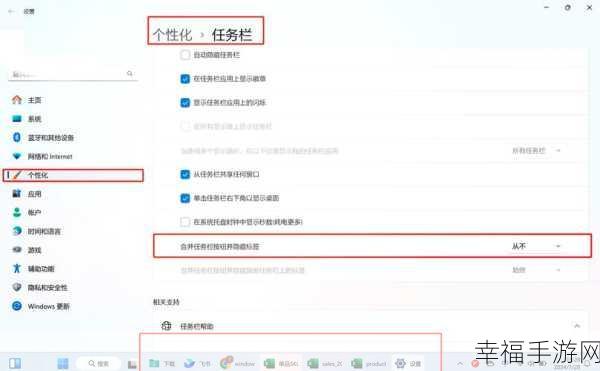
进入设置页面后,在左侧的导航栏中找到“个性化”选项并点击,在个性化页面中,您会看到“任务栏”这一选项,点击它进入任务栏的详细设置页面。
在任务栏的详细设置页面中,您可以看到一系列与任务栏相关的设置选项,有一个“任务栏行为”的选项,点击展开它。
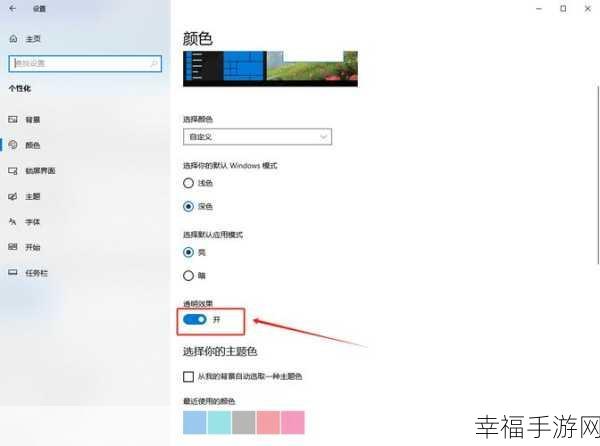
在“任务栏行为”的选项中,您会看到“合并任务栏按钮”这一设置项,默认情况下,它可能被设置为“始终合并按钮”或者“当任务栏已满时合并”,您需要将其更改为“从不”,这样就可以实现 Win11 任务栏不折叠的效果了。
完成上述设置后,您可以关闭设置页面,此时您会发现任务栏不再折叠,每个运行的程序都会单独显示在任务栏上,方便您快速切换和操作。
需要注意的是,不同版本的 Win11 系统可能在设置界面和选项名称上会有细微的差别,但总体的设置思路是一致的,如果您在设置过程中遇到问题,可以尝试重新启动电脑或者查看微软官方的帮助文档获取更多支持。
文章参考来源:微软官方文档及相关技术论坛。
仅供参考,希望能对您有所帮助,祝您在使用 Win11 系统时获得更加愉快的体验!







